Acest ghid simplu te va ajuta să migrezi de la modul BIOS Legacy la UEFI în Windows 10, un proces care ar trebui să dureze doar câteva minute. 😊
Sistemul de intrare/ieșire de bază (BIOS) este primul program care se activează când pornești computerul. El facilitează comunicarea dintre sistemul de operare și componentele hardware. De aici înainte, poți începe să folosești calculatorul.
BIOS (numit și Legacy sau BIOS Legacy) a funcționat corespunzător din 1975 până în 2020, moment în care producătorii de chipset-uri au început treptat să adopte o alternativă mai performantă: UEFI (Unified Extensible Firmware Interface).
Această actualizare aduce:
- Un timp de pornire mai rapid și o performanță superioară a sistemului.
- Compatibilitate cu hard disk-uri (și partiții) mai mari de 2.1 TB.
- Securitate îmbunătățită și o interfață grafică mai avansată.
- Suport de pornire atât pentru GPT (tabel de partiții GUID), cât și pentru MBR (înregistrare de pornire principală) prin modul de compatibilitate.
În plus, capacitatea UEFI de a folosi tabelul de partiții GPT elimină orice limitare practică în ceea ce privește numărul de partiții.
De ce să treci de la Legacy la UEFI în Windows 10?
UEFI oferă multiple avantaje față de BIOS Legacy, cum ar fi:
Performanță sporită
Timp de pornire redus
Interfață mai ușor de utilizat
Compatibilitate cu hard disk-uri și partiții mai mari de 2.1 TB
Aceste avantaje contribuie la o siguranță sporită și la o funcționare mai eficientă a sistemului.
Cum schimbi modul BIOS din Legacy în UEFI în Windows 10
Acest tutorial este structurat în două secțiuni:
- Convertirea hard disk-ului din MBR în GPT.
- Activarea UEFI din setările BIOS (aceasta depinde de tine).
A doua parte este specifică producătorului, așa că verifică informațiile necesare și familiarizează-te cu procesul înainte de a începe cu prima parte. Dacă folosești un calculator foarte vechi, este posibil ca opțiunea pentru UEFI să nu fie disponibilă în BIOS.
Totuși, pentru calculatoarele mai recente, ar trebui să ai opțiunea de a trece la UEFI BIOS.
Înainte de a începe, asigură-te că:
- Ai o copie de rezervă completă a sistemului tău.
- Nu ai mai mult de trei partiții.
- Serviciile de criptare a dispozitivelor, cum ar fi BitLocker, sunt dezactivate.
Acest ghid nu este relevant dacă folosești Windows 11, deoarece calculatoarele cu acest sistem de operare ar trebui să ruleze deja pe UEFI. Totuși, este un element important pe lista de verificare pentru utilizatorii de Windows 10 care doresc să facă upgrade la Windows 11.
Acum să începem cu instrucțiunile principale.
Verifică starea actuală.
Caută „Informații sistem” în bara de căutare și dă clic pe rezultatul corespunzător.
Aici poți verifica dacă modul BIOS afișează „Legacy”:
Poți confirma acest lucru și verificând tipul de disc. Apasă tastele Windows+R, scrie „diskmgmt.msc” și dă clic pe OK.
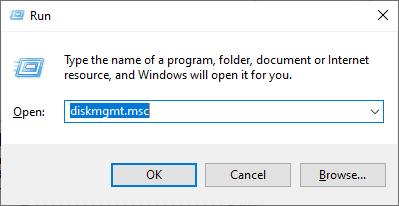
Aceasta va deschide consola de gestionare a discurilor. Urmează pașii din videoclip și verifică dacă ai „Master Boot Record (MBR)” ca stil de partiție, menționat în fila „Volume”.
Acum, știind că ai un disc MBR, îl vom converti în GPT. Acest lucru se realizează cu ajutorul instrumentului „MBR2GPT”, furnizat de Microsoft odată cu Windows 10 versiunea 1703 sau o versiune ulterioară.
Poți verifica versiunea Windows tastând winver în fereastra Run (Windows+R).
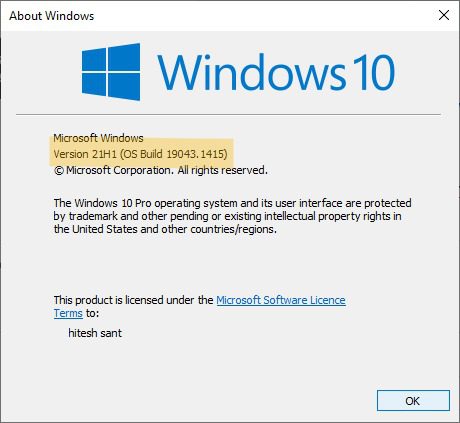
Fiind eligibili pentru a folosi acest instrument, vom trece la promptul de comandă.
Conversia MBR în GPT
Deschide promptul de comandă cu privilegii de administrator. Pentru aceasta, scrie „cmd”, apoi dă clic pe „Executare ca administrator” din panoul din dreapta.
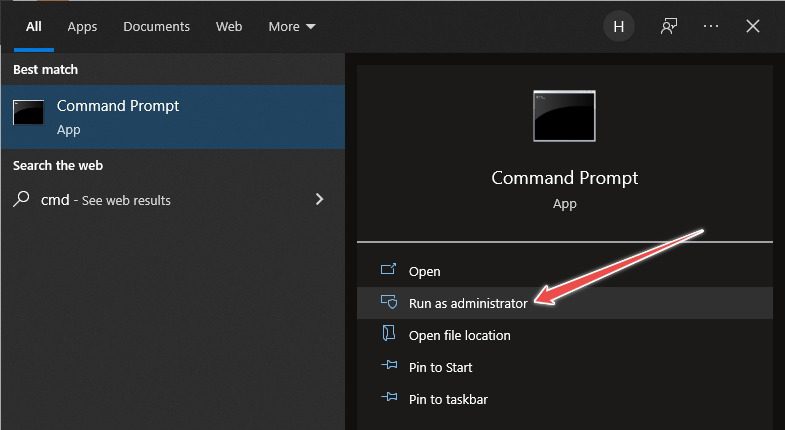
Apoi, introdu „mbr2gpt /validate /allowFullOS” în promptul de comandă:
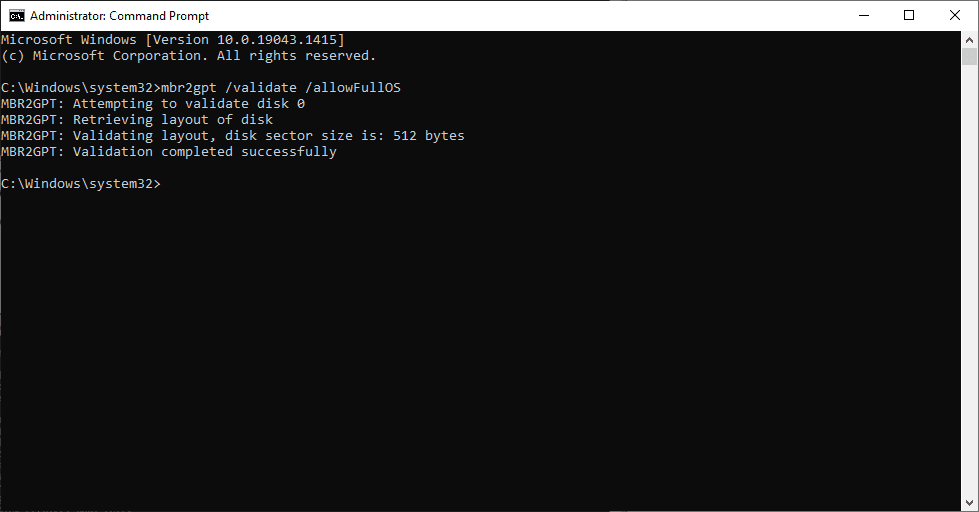
Verifică dacă validarea a reușit. Consultă această soluție de pe forumul Microsoft dacă validarea aspectului discului eșuează.
După validarea cu succes, scrie „mbr2gpt /convert /allowFullOS” și apasă Enter:
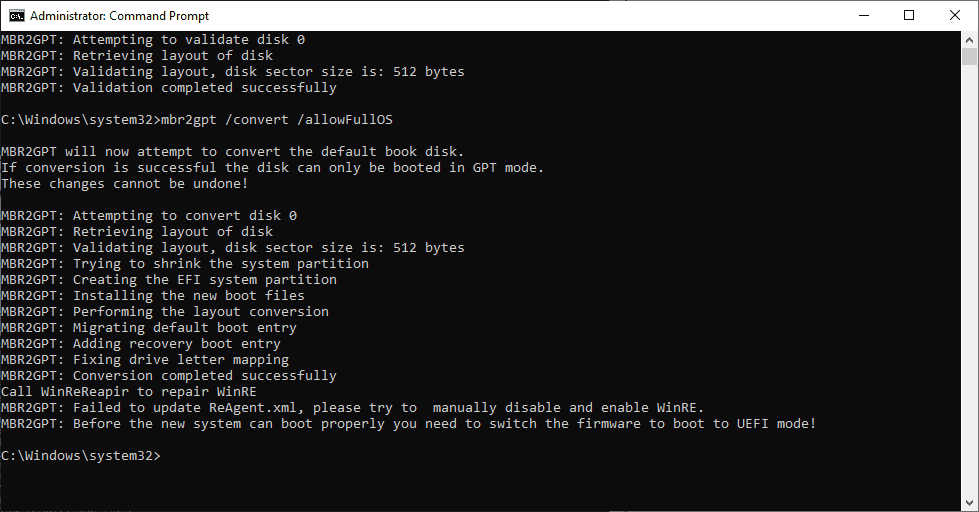
Eroarea privind actualizarea ReAgent.xml este specifică sistemului meu. Este posibil să nu o primești, iar aceasta nu va afecta procesul de conversie.
În concluzie, procesul este finalizat, iar modul BIOS a fost schimbat din Legacy în UEFI.
Această captură de ecran confirmă acest lucru:
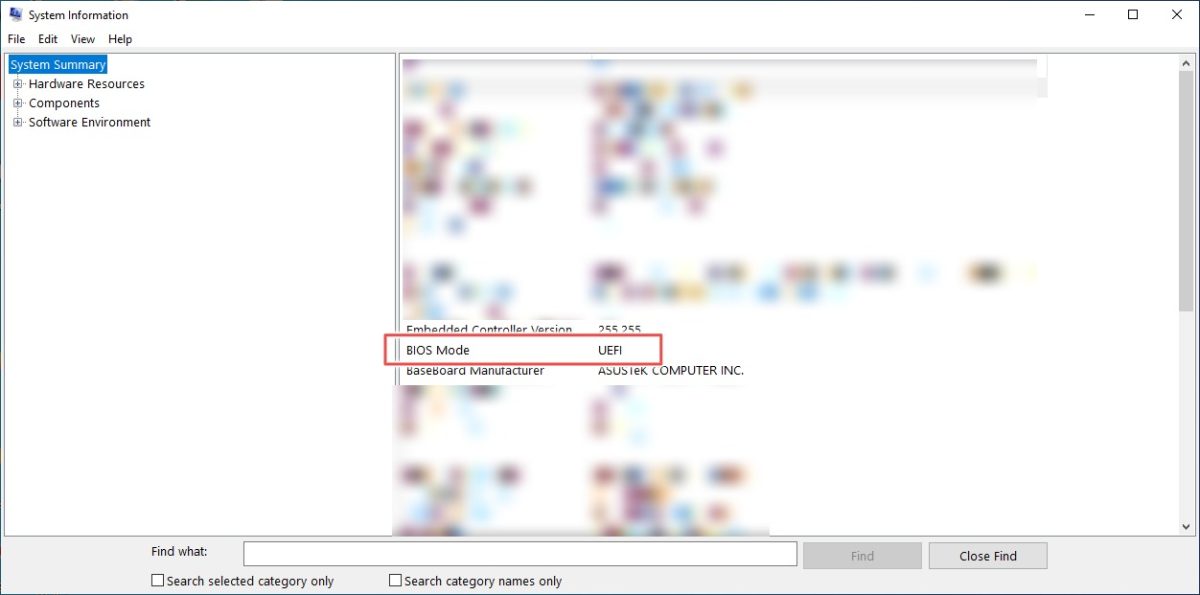
Mai mult, instrumentele de gestionare a discurilor arată că stilul partiției este „GUID Partition Table (GPT)”. Acest proces a creat o partiție EFI de 100 MB pe discul principal. Poți confirma acest lucru observând modificarea dimensiunii partiției principale, care a scăzut de la 458,35 GB la 458,25 GB.
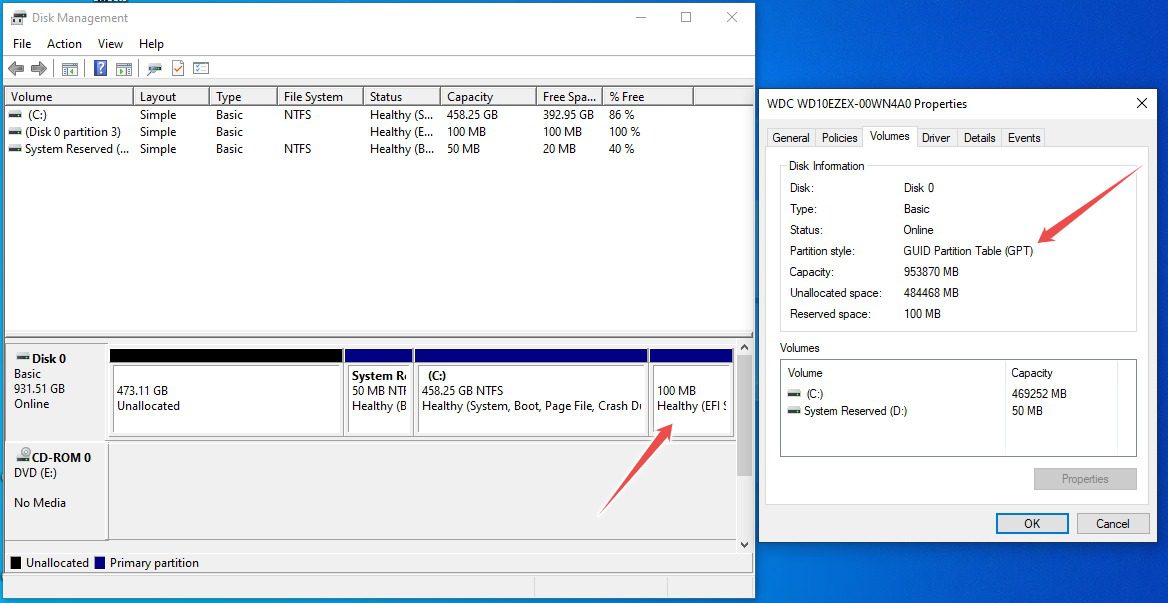
Dar calculatorul nu va porni după această etapă, deoarece ultimul pas constă în schimbarea setărilor BIOS-ului din Legacy în UEFI. După cum am menționat, această parte depinde de producătorul calculatorului sau de marca plăcii de bază, dacă ai un PC asamblat.
Concluzie
Deși convertirea modului BIOS din Legacy în UEFI în Windows 10 este un proces simplu, este posibil ca un utilizator obișnuit să nu aibă neapărat nevoie de acesta. Asigură-te că este necesar înainte de a începe tot acest proces.
Dacă ceva funcționează bine, nu-l schimba!
În schimb, ceea ce merită reparat sunt speranțele acelor oameni care nu au îndeplinit cerințele pentru a obține Windows 11. 😉
Consultă ghidul tipstrick.ro pentru a instala Windows 11 pe computere necompatibile.
Ți-a plăcut acest articol? De ce nu-l distribui și altora?